Come Resettare il Nether su Minecraft

In vista della 1.16, il Nether di Minecraft è diventato il centro dell'attenzione. Sono stati aggiunti svariati mob, nuovi biomi e molte migliorie. Tuttavia non sono poche le persone a cui questo update non va a genio. Molte persone ritengono che la Mojang per questo aggiornamento abbia esagerato. A mio parere, l'hanno migliorato. Capisco però i vecchi giocatori conservatori chi adorano il vecchio e duro Nether, vogliano sapere come resettarlo. Altre persone invece sono qui perché hanno esaurito le risorse minerarie nelle vicinanze del portale e vogliono resettarle.
In entrambi i casi (con soluzioni differenti tra loro), questo articolo fa al caso vostro: Ecco come resettare il Nether su Minecraft.
Grazie a tutti ragazzi per aver scelto questo articolo di TheCommandBrick. Vedremo in pochi passi come resettare il Nether in Minecraft. Ci sono due differenti soluzioni:
Stranamente questo articolo non parla di comandi. Non parla di Spade con Sharpness 1000, Stick con Knockback 1000 né del comando Gamerule. Cominciamo subito con il tutorial, e buona lettura.
COME RESETTARE IL NETHER IN MINECRAFT NELLA STESSA VERSIONE IN CUI SI È
Questa parte dell'articolo in breve ha questo scopo; mettiamo di essere in Minecraft 1.16 e voler resettare il Nether esattamente com'era all'inizio del mondo, ma pur sempre generato in stile 1.16. Essenzialmente, rimetterlo come era quando abbiamo creato il mondo.
ACCEDERE ALLA CARTELLA DEL MONDO
Come prima cosa, ragiona. In Minecraft, le cose inesistenti vengono ricreate. L’esempio migliore che posso fare è quello dei mondi. Il mondo non c’è, e se gli metto un determinato seed, ogni singola volta genererà la stessa cosa. E così fa per resettare il Nether. Di conseguenza parliamo di come fare. Eliminando i file del Nether di Minecraft, il mondo lo rigenererà da zero.
Prima cosa, eliminare i file del Nether. Accediamo al mondo. Non in Minecraft, dal sistema operativo!
- Se hai Mac, nel menu in alto clicca “Vai” e seleziona la voce “Vai alla Cartella“. Ora nella finestra che si apre digita, tilda compresa:
~/Library/Application Support/Minecraft/saves/
- Mentre se hai Windows, tieni premuto il Tasto Windows, e mentre lo tieni premuto clicca il Tasto R, per poi lasciarli entrambi. Si aprirà il menù Run, nel quale digiterai:
%appdata%/.minecraft/saves/
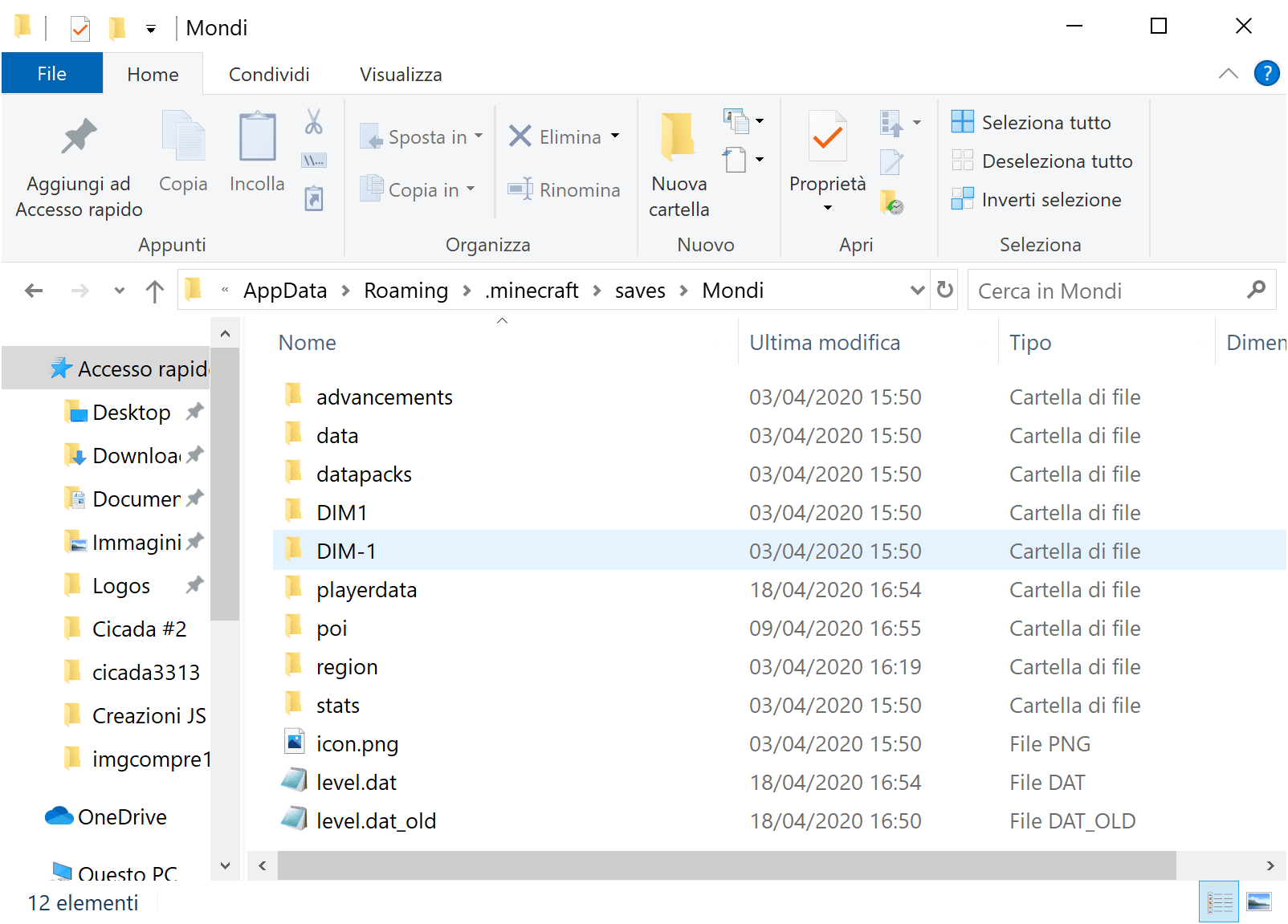
Una volta dentro, è necessario trovare la cartella del Nether. Quindi scegli la cartella del mondo nel quale vuoi resettare il Nether, e partiamo.
SVUOTARE LA CARTELLA DEL NETHER
Ci sono tre cartelle delle dimensioni nel mondo di Minecraft. Ognuna corrisponde ad una dimensione:
- DIM1 → Nether
- DIM-1 → End
- region → Overworld
Dato che ti interessa il Nether, non c’è dubbio su che cartella aprire. Entra poi nella sottocartella region, ovvero i file del mondo del Nether. Troverai dei file con nomi incomprensibili, ma semplicemente:
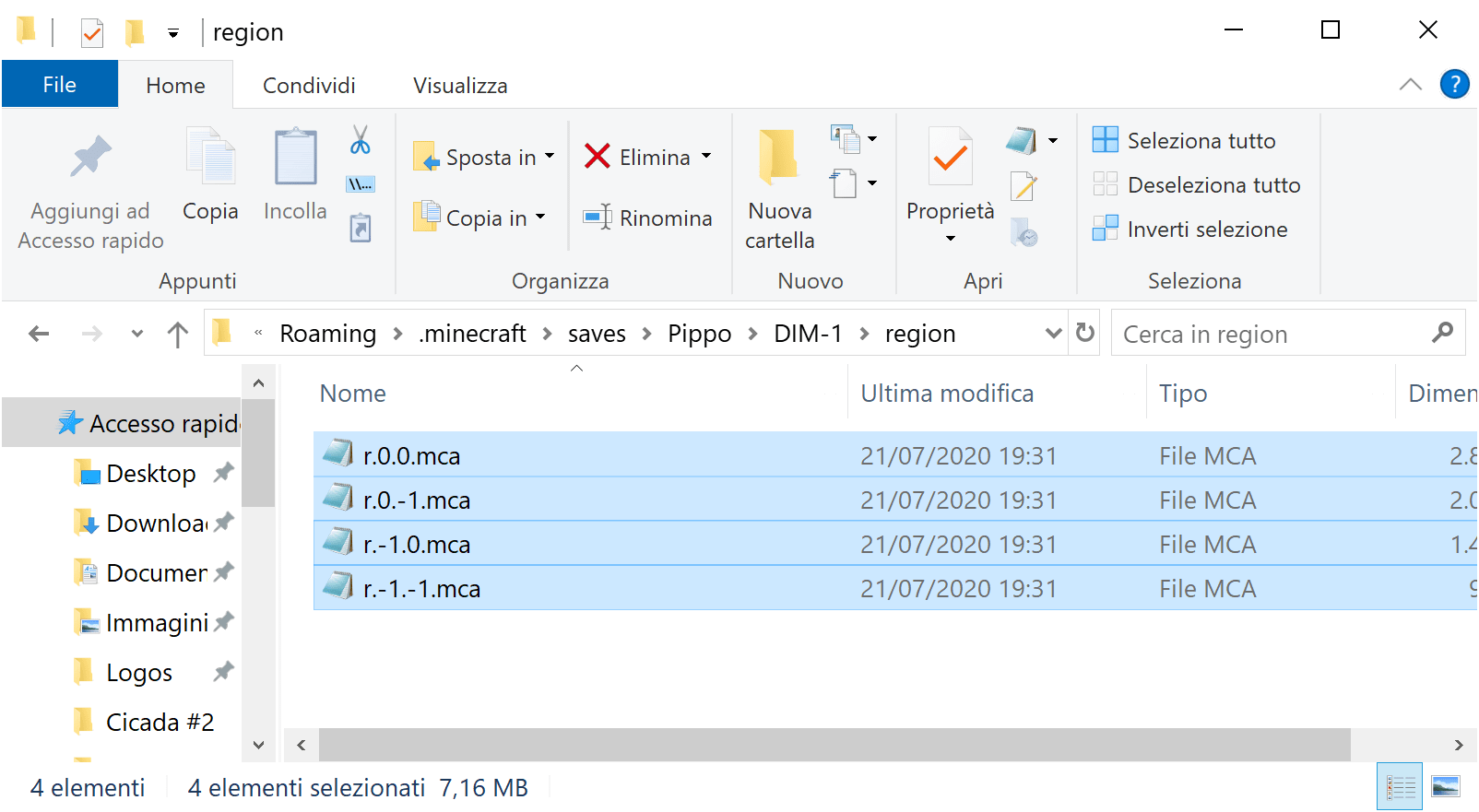
Eliminali.
Alla fine, rientra nel Nether e si rigenererà da solo, come detto prima.
COME RESETTARE IL NETHER DI VERSIONI PRECEDENTI IN MINECRAFT
In questo caso sarà necessario generare un altro mondo versioni precedenti per poi copiare il Nether nel mondo corrente.
ACCEDERE ALLA CARTELLA DEL MONDO DI MINECRAFT
Come prima, accedere alla cartella dei mondi non è difficile. Stesso procedimento. Guarda nella parte precedente dell’articolo il procedimento. Adesso genereremo un altro mondo in versioni più vecchie per poi innestarlo dentro al posto di quello corrente.
GENERARE UN NETHER IN VERSIONI PRECEDENTI
Crea un mondo in versioni più vecchie (es. 1.15.2). Apri Minecraft, e in Giocatore Singolo crea un nuovo mondo, per poi entrare nel Nether. Si creeranno i file del Nether che a breve userai per resettare.
SCAMBIARE IL NETHER NUOVO CON QUELLO VECCHIO
Adesso la situazione si fa più tecnica. Per resettare il Nether vecchio in Minecraft, apri la cartella del Nether di entrambi i mondi. Sia quello appena generato (versione vecchia) che quello che vuoi resettare (in versione nuova).
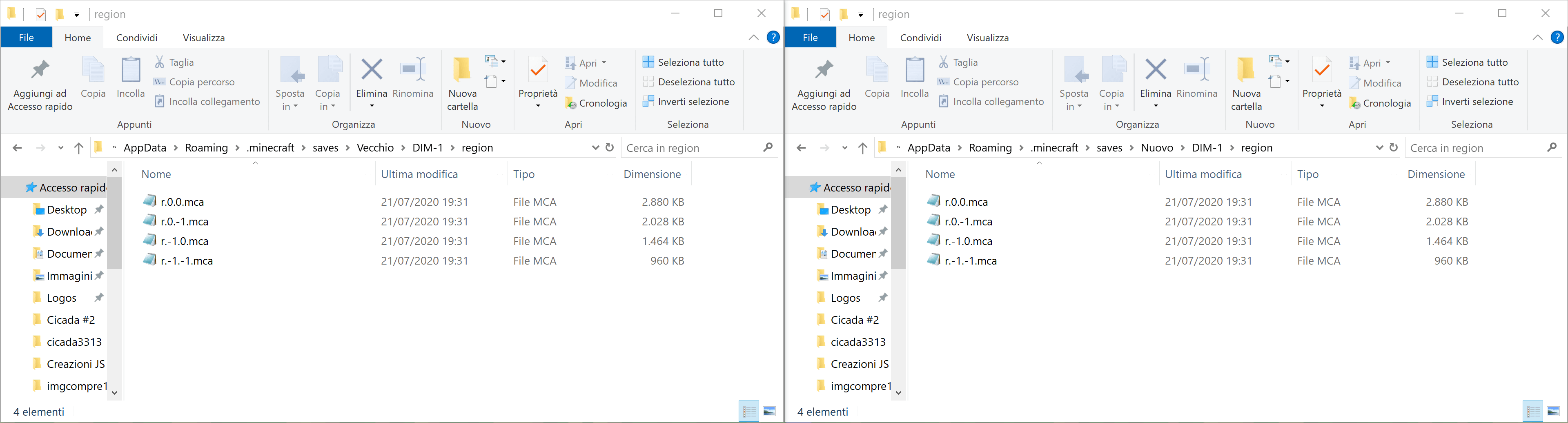
Ora piazza tutti i file del mondo della versione vecchia nel Nether in versione nuova. Se tutto va bene, i file saranno sovrascritti. Il Nether vecchio diventerà nuovo. Ecco fatto. Questo era come resettare il Nether com’era un tempo in Minecraft.
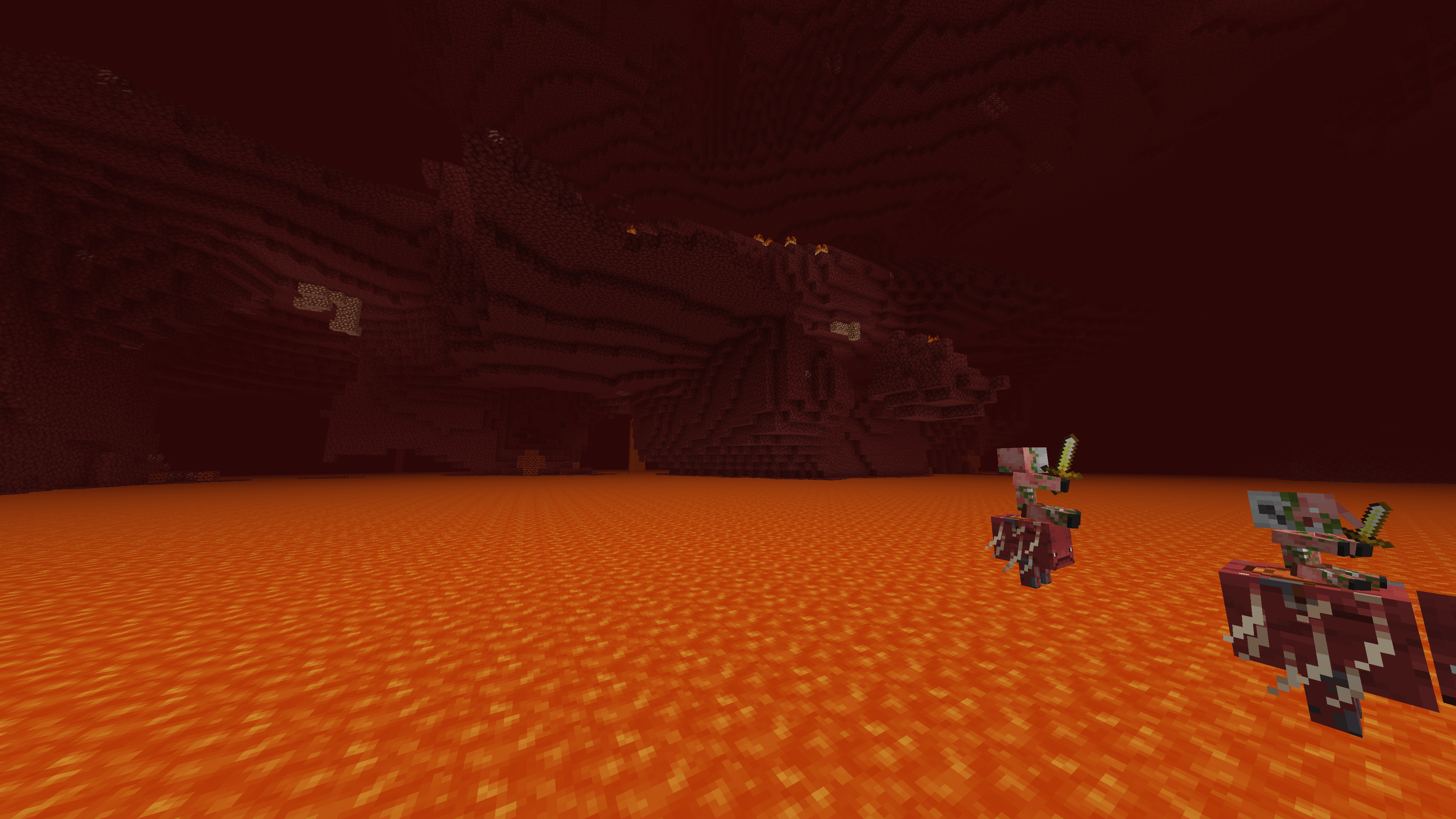
ATTENZIONE: meglio se tieni Minecraft chiuso nel frattempo.
ATTENZIONE #2: non mescolare 1.16 con versioni più vecchie della 1.13, succederà un macello. Potrai dire addio al mondo.
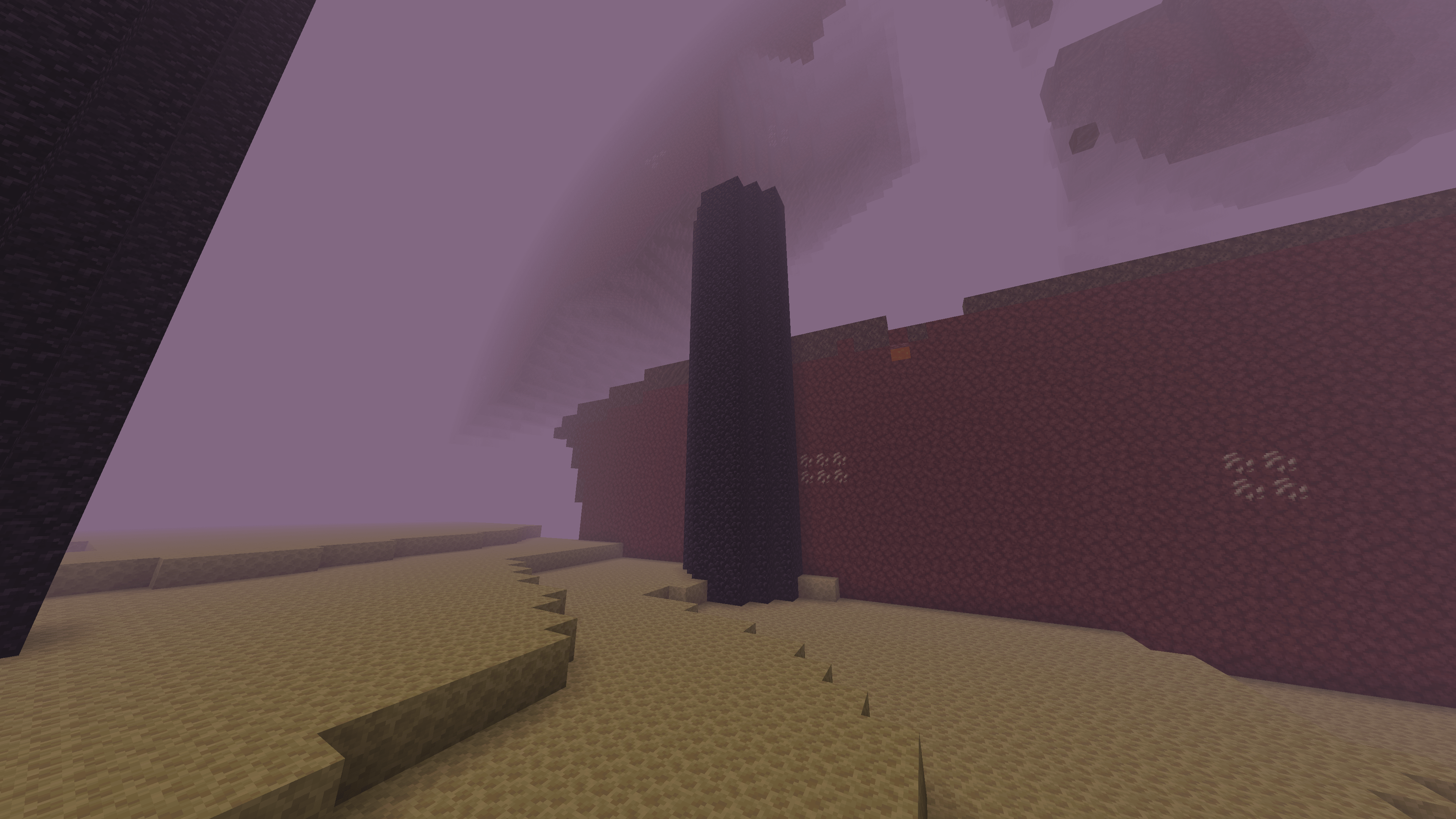
Bene ragazzi. Questo breve articolo è arrivato al termine. Questo era come resettare il Nether in Minecraft. Sia come ripristinarlo come nelle vecchie versioni, sia come resettarlo semplicemente. Ad ogni modo, grazie a tutti per aver scelto questa guida! Fate il Test di Minecraft per sapere il vostro livello! E che dire, ragazzi, alla prossima. GoodGame,
Franci12
